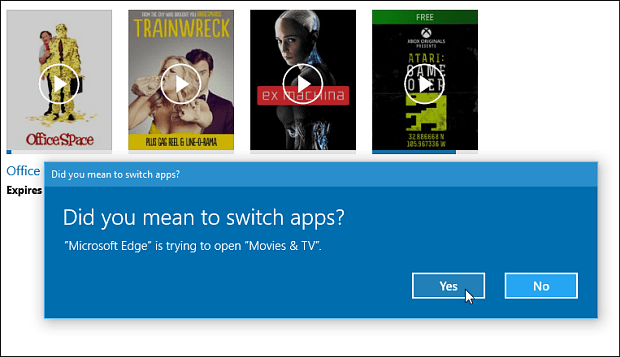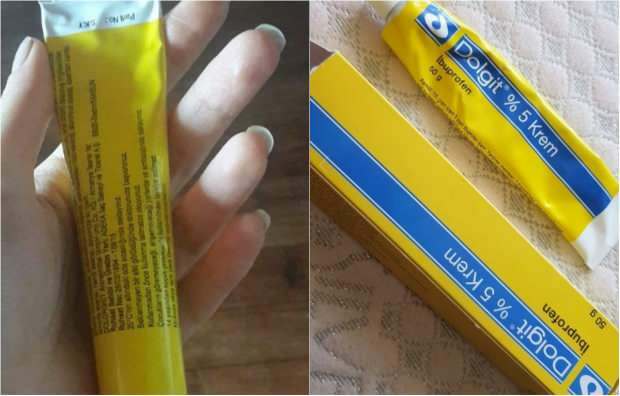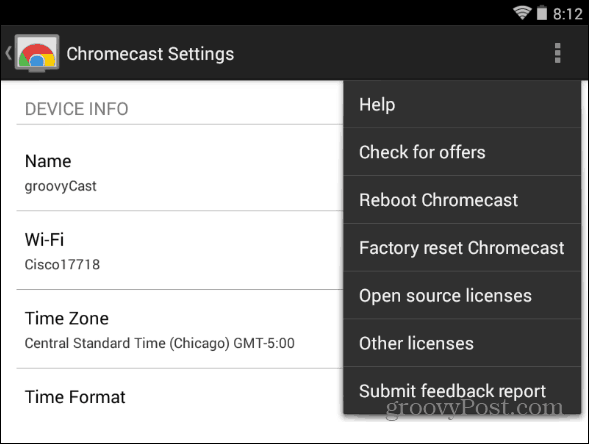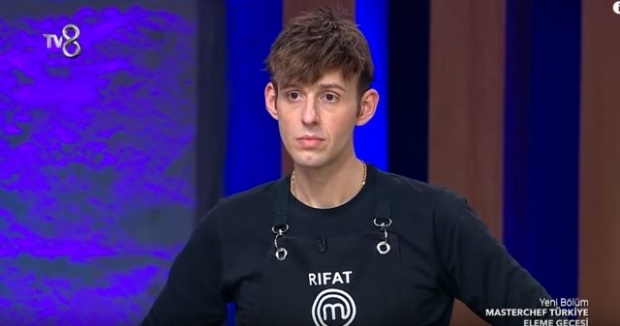विंडोज 10 पर माइक्रोसॉफ्ट स्टोर से मूवी या टीवी कैसे किराए पर लें या खरीदें
घरेलु मनोरंजन माइक्रोसॉफ्ट विंडोज 10 / / March 17, 2020
पिछला नवीनीकरण

यहां विंडोज 10 स्टोर से मूवी किराए पर या कैसे खरीदें और अपने विंडोज 10 डिवाइस के किसी भी अन्य कंटेंट को कैसे देखें और प्रबंधित करें, इस पर एक नज़र है।
यदि आप हाल ही में यहां से चले गए हैं विंडोज 7 से विंडोज 10, आप देखेंगे कि बहुत सारे रोमांचक नए एप्लिकेशन और सुविधाएँ उपलब्ध हैं। उनमें से एक है फिल्में और टीवी यूनिवर्सल ऐप. यहाँ पर एक नज़र है कि यह क्या है, इसमें जो विशेषताएं हैं, और मूवी (या टीवी शो) को किराए पर लेने या खरीदने के लिए और इसे अपने विंडोज 10 उपकरणों में से किसी पर भी देखें।
इस लेख का समय Microsoft के साथ मेल खाना है 10 दिन के 10 सेंट डील जो आपको विंडोज 10 स्टोर से प्रत्येक दिन केवल 10 सेंट के लिए गुणवत्ता मूवी किराए पर देता है।
विंडोज 10 मूवीज या टीवी ऐप का उपयोग करना
विंडोज स्टोर लॉन्च करें और या तो एक विशेष रुप से प्रदर्शित फिल्म का चयन करें या आप जो चाहते हैं उसे खोजें। इस लेख के लिए, मैं क्लासिक का उपयोग करने जा रहा हूं
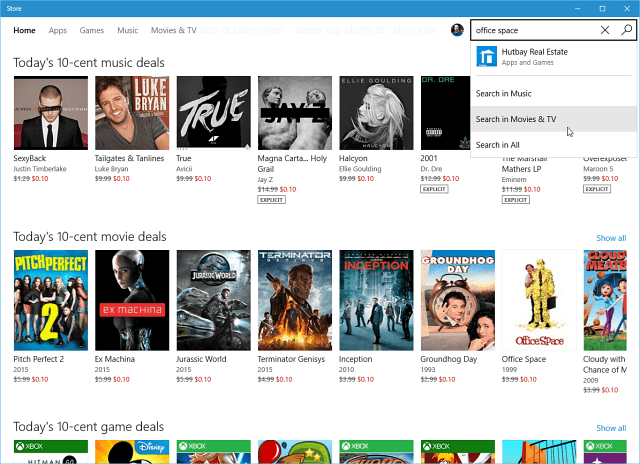
रॉटेन टोमाटोज़ की समीक्षाओं के अलावा, आप फिल्म के लिए एक ट्रेलर देख सकते हैं, और इसे उच्च या मानक डीफ़ल में किराए या खरीदने के लिए क्लिक कर सकते हैं।
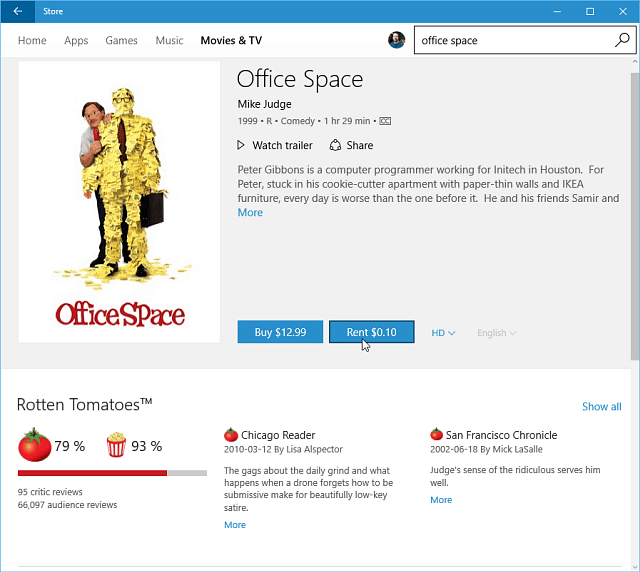
थोड़ा नीचे स्क्रॉल करें और आप कलाकारों और चालक दल को देख सकते हैं और अन्य संबंधित मूवी सुझाव देख सकते हैं।
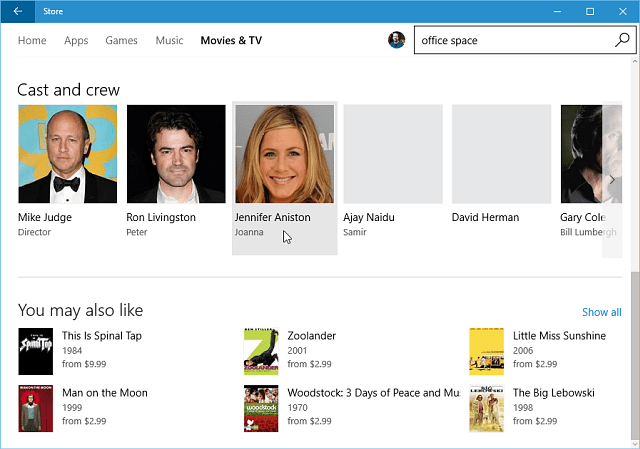
जब आप किसी भी अभिनेता पर क्लिक करते हैं, तो आपको एक अन्य पृष्ठ पर लाया जाएगा जो उन सभी फिल्मों या टीवी शो को दिखाता है जिनमें उन्होंने अभिनय किया है। उदाहरण के लिए, यहां मैंने जेनिफर एनिस्टन को चुना और नीचे दिखाई गई सूची मिली।
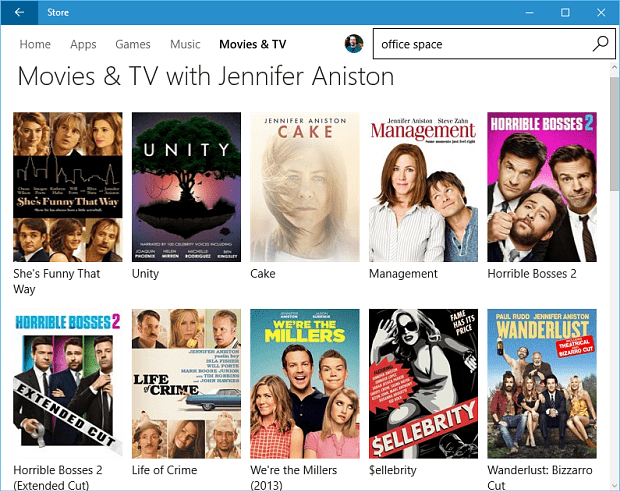
मूवी या टीवी शो को किराए पर लेने या खरीदने का निर्णय लेने के बाद, आपको यह चुनने की आवश्यकता होगी कि क्या आप इसे स्ट्रीम या डाउनलोड करना चाहते हैं। आपको अपनी कनेक्शन गति के आधार पर यह तय करने की आवश्यकता होगी। या, हो सकता है कि अगर आप ऐसी यात्रा पर जा रहे हैं, जहां इंटरनेट कनेक्टिविटी नहीं है, तो आप फ़्लिक डाउनलोड करना चाहते हैं।
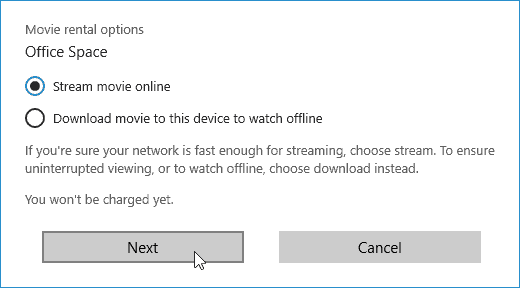
इसके बाद, आपको अपना Microsoft खाता पासवर्ड पुनः दर्ज करने के लिए कहा जाएगा। साइन इन करने के बाद, आपको विंडोज को अपना पासवर्ड याद रखने का विकल्प मिलेगा, इसलिए आपको हर बार साइन इन नहीं करना होगा।
यदि आप अपने पीसी के एकमात्र मालिक हैं, तो इस विकल्प का उपयोग करना एक समय बचाने वाला है। हालाँकि, एक साझा पारिवारिक कंप्यूटर पर, आप शायद इसका उपयोग नहीं करना चाहते हैं।
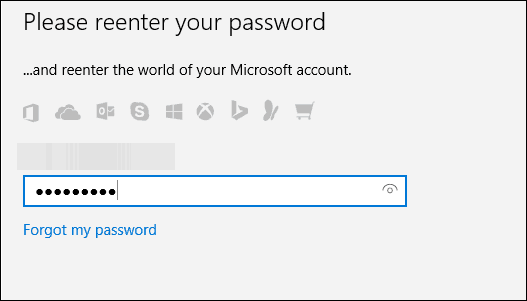
अगला चरण अपनी भुगतान पद्धति का चयन करना है। यहां आप अपने Microsoft खाते का उपयोग कर सकते हैं जो प्रदान करता है बिंग पुरस्कार अपने डिफ़ॉल्ट खोज इंजन के रूप में बिंग का उपयोग करते समय। बिंग का उपयोग करते समय कई प्रस्ताव हैं, जिनमें से एक हमने पहले कवर किया था: Bing Rewards का उपयोग करके Ad-free Outlook.com प्राप्त करें.
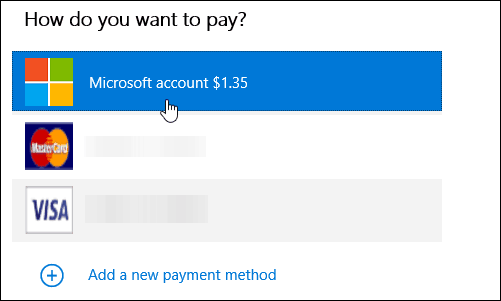
बस। यह ध्यान देने योग्य है कि Microsoft केवल मूवी को किराये की तारीख से देखने के लिए 14 दिनों की अनुमति देता है, और शुरू होने के बाद इसे समाप्त करने के लिए केवल 24 घंटे।
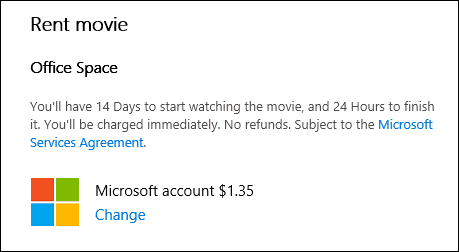
विंडोज 10 डिवाइसेस पर अपनी मूवी और टीवी कलेक्शन देखें
अब आप अपनी फिल्म या टीवी शो देखने के लिए तैयार हैं। बिल्ट-इन मूवीज़ और टीवी ऐप खोलें और अपनी लाइब्रेरी में जाएँ।
आपकी फिल्में या टीवी शो (और अन्य विंडोज स्टोर आइटम, यानी गेम्स या संगीत) विंडोज 10 पर चलने वाले आपके सभी उपकरणों पर भी उपलब्ध होंगे। आप उन्हें अपने पीसी या टैबलेट, विंडोज 10 फोन, या पर देख सकते हैं अद्यतन Xbox एक.
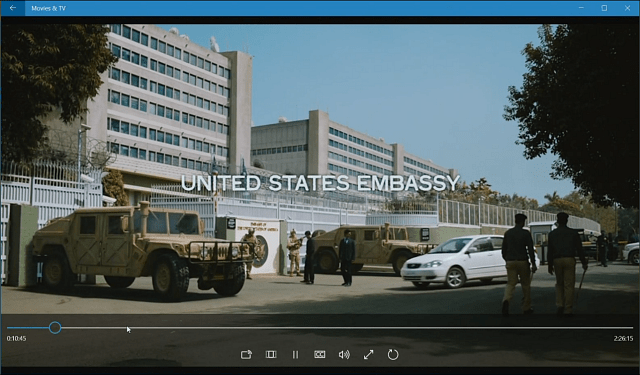
NXOE के साथ Xbox One पर विंडोज स्टोर से किराए की फिल्म चलाने का उदाहरण
इस लेखन के समय, आप केवल अन्य Windows 10 उपकरणों पर अपने वीडियो देख पाएंगे। भिन्न Microsoft का नाली संगीत जो एंड्रॉइड और आईओएस पर उपलब्ध है, विंडोज और टीवी ऐप नहीं है।
आप पहुंच सकते हैं वेब के माध्यम से फिल्में और टीवी स्टोर. यदि आप लॉग इन करते हैं, तो आप अपने मूवी और टीवी संग्रह तक पहुंच सकते हैं, लेकिन अभी तक एक वेब प्लेयर नहीं है। जब आप इंटरनेट से सामग्री चलाने की कोशिश करते हैं, तो आपको मूवीज और टीवी ऐप खोलने के लिए प्रेरित किया जाएगा।